वर्चुअल मशीन से कनेक्ट करने का प्रयास करते समय, आपको निम्न त्रुटि प्राप्त हो सकती है: 'VMconnect.exe अनुप्रयोग त्रुटि; वर्चुअल मशीन से कनेक्ट नहीं हो सकता'। इस त्रुटि के कुछ संभावित कारण हैं: 1. वर्चुअल मशीन को बंद किया जा सकता है। 2. वर्चुअल मशीन सहेजी गई स्थिति में हो सकती है। 3. दूरस्थ कनेक्शन की अनुमति देने के लिए वर्चुअल मशीन को कॉन्फ़िगर नहीं किया जा सकता है। 4. होस्ट और वर्चुअल मशीन के बीच नेटवर्क कनेक्शन में समस्या हो सकती है। यदि वर्चुअल मशीन बंद है, तो इससे कनेक्ट होने से पहले आपको इसे चालू करना होगा। यदि वर्चुअल मशीन एक सहेजी गई स्थिति में है, तो इससे पहले कि आप इससे कनेक्ट कर सकें, आपको इसे चालू स्थिति में पुनर्स्थापित करना होगा। यदि वर्चुअल मशीन को दूरस्थ कनेक्शन की अनुमति देने के लिए कॉन्फ़िगर नहीं किया गया है, तो आपको वर्चुअल मशीन के लिए सेटिंग्स को संपादित करने और दूरस्थ कनेक्शन को सक्षम करने की आवश्यकता होगी। यदि होस्ट और वर्चुअल मशीन के बीच नेटवर्क कनेक्शन में कोई समस्या है, तो आपको नेटवर्क कनेक्शन के समस्या निवारण की आवश्यकता होगी।
यह पोस्ट के लिए सबसे अधिक लागू समाधान प्रदान करता है VMconnect.exe अनुप्रयोग त्रुटि; वर्चुअल मशीन से कनेक्ट नहीं हो सकता सर्वर या क्लाइंट इंस्टॉलेशन में हाइपर- V होस्ट मशीन पर। Vmconnect प्रोग्राम Hyper-V के साथ आता है और निम्न निर्देशिका में स्थित है। सी: प्रोग्राम फ़ाइलें हाइपर-वी vmconnect.exe .

यह त्रुटि तब होती है जब आप Windows Server या Windows Hyper-V क्लाइंट चलाने वाले कंप्यूटर पर वर्चुअल मशीन से कनेक्ट करने के लिए VMconnect.exe एप्लिकेशन का उपयोग करने का प्रयास करते हैं। निम्नलिखित पूर्ण त्रुटि संदेश है जो आपको त्रुटि होने पर प्राप्त हो सकता है:
डेटा को सुरक्षित करने के लिए एन्क्रिप्ट सामग्री
कनेक्शन स्थापित नहीं किया जाएगा क्योंकि क्रेडेंशियल दूरस्थ कंप्यूटर पर नहीं भेजे जा सके। सहायता के लिए, अपने सिस्टम व्यवस्थापक से संपर्क करें।
क्या आप फिर से कनेक्ट करने का प्रयास करना चाहते हैं?
वीएमकनेक्ट क्या है?
मालिकाना हाइपर-वी के लिए नए लोगों के लिए, वर्चुअल मशीन कनेक्शन (VMConnect) वर्चुअलाइजेशन तकनीक एक ऐसा उपकरण है जिसका उपयोग आप वर्चुअल मशीन में अतिथि ऑपरेटिंग सिस्टम को स्थापित करने या उससे बातचीत करने के लिए वर्चुअल मशीन से कनेक्ट करने के लिए कर सकते हैं। VMConnect का उपयोग करके आप जो कुछ काम कर सकते हैं उनमें निम्नलिखित शामिल हैं:
- वर्चुअल मशीन को शुरू करना और बंद करना
- DVD छवि (.iso फ़ाइल) या USB स्टिक से कनेक्ट करें।
- ब्रेकप्वाइंट बनाएं
- वर्चुअल मशीन सेटिंग्स बदलें
पढ़ना : विंडोज में हाइपर- V वर्चुअल मशीन के डेस्कटॉप पर शॉर्टकट कैसे बनाएं
VMconnect.exe अनुप्रयोग त्रुटि; वर्चुअल मशीन से कनेक्ट नहीं हो सकता
यह VMconnect.exe अनुप्रयोग त्रुटि; वर्चुअल मशीन से कनेक्ट नहीं हो सकता समस्या तब होती है जब हाइपर-V वाले Windows कंप्यूटर पर क्रेडेंशियल सुरक्षा सेवा प्रदाता (CredSSP) नीति किसी दूरस्थ स्थान से उपयोगकर्ता क्रेडेंशियल्स को प्रमाणित करने के लिए सक्षम नहीं होती है। इस समस्या को ठीक करने के लिए, आप निम्न में से कोई भी कर सकते हैं और देख सकते हैं कि आपके लिए क्या काम करता है:
iobit विंडोज़ 10
- हाइपर- V में सहेजे गए क्रेडेंशियल्स हटाएं
- संशोधित करें (क्रेडएसएसपी नीति बनाएं) रजिस्ट्री
- समूह नीति के माध्यम से उपयोगकर्ता से दूरस्थ क्रेडेंशियल प्रमाणीकरण सक्षम करें
आइए उल्लिखित संकल्पों में शामिल चरणों को देखें।
1] हाइपर-वी में सहेजे गए प्रमाण-पत्र हटाएं
हाइपर- V अतिथि वर्चुअल मशीनों तक पहुँचने के लिए उपयोग किए जाने वाले क्रेडेंशियल्स को कैश करेगा। संभावित सुरक्षा उल्लंघनों से बचने के लिए, डिलीट क्रेडेंशियल्स विकल्प आपको सिस्टम से किसी भी संग्रहीत क्रेडेंशियल्स को हटाने की अनुमति देता है।
क्योंकि आप वर्चुअल मशीन से कनेक्ट नहीं हो सकता हाइपर- V के कारण VMconnect.exe अनुप्रयोग त्रुटि , सबसे अधिक संभावना है कि सहेजे गए क्रेडेंशियल्स का कैश दूषित हो गया है और उसे रीसेट करने की आवश्यकता है। इसलिए, समस्या को हल करने के लिए हाइपर- V में संग्रहीत क्रेडेंशियल्स को निकालने के लिए, इन चरणों का पालन करें:
- हाइपर-वी एमएमसी स्नैप-इन में, हाइपर-वी सर्वर पर राइट-क्लिक करें जो उस वर्चुअल मशीन को होस्ट करता है जिससे आप कनेक्ट करना चाहते हैं।
- क्लिक हाइपर-वी सेटिंग्स .
- क्लिक उपयोगकर्ता के प्रमाण - पत्र ,
- अगला, अनचेक करें स्वचालित रूप से डिफ़ॉल्ट क्रेडेंशियल्स का उपयोग करें (कोई संकेत नहीं) विकल्प।
- क्लिक आवेदन करना .
- क्लिक सहेजे गए क्रेडेंशियल्स हटाएं .
- क्लिक मिटाना . यदि कोई सहेजे गए क्रेडेंशियल्स नहीं हैं, मिटाना बटन अक्षम हो जाएगा।
- क्लिक अच्छा .
प्रत्येक हाइपर-वी सर्वर के लिए उपरोक्त चरणों को दोहराएं जहां आप वर्चुअल मशीन से कनेक्ट करते समय प्रमाण-पत्रों के लिए संकेत देना चाहते हैं।
पढ़ना : विंडोज़ में दूरस्थ डेस्कटॉप प्रमाण-पत्र सहेजने की अनुमति दें या अस्वीकार करें
2] संशोधित करें (CredSSP नीति बनाएं) रजिस्ट्री
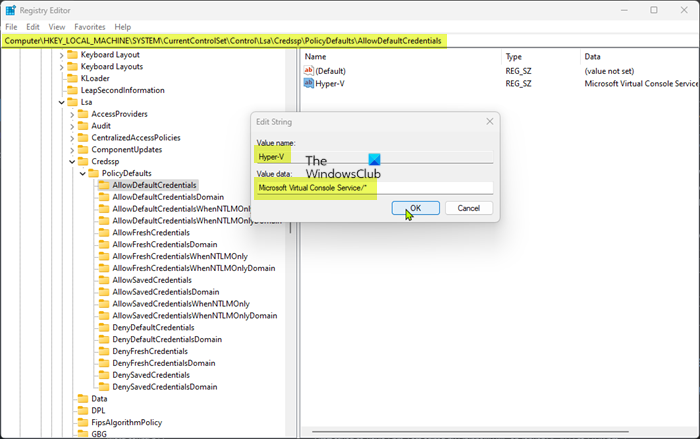
यह त्रुटि तब होती है जब कंप्यूटर पर CredSSP नीति ठीक से कॉन्फ़िगर नहीं की जाती है। इस स्थिति में, आप कई रजिस्ट्री उपकुंजियों में मैन्युअल रूप से एक नीति प्रविष्टि बना सकते हैं जो केवल कंप्यूटर पर Microsoft वर्चुअल कंसोल सेवा प्रमाणीकरण को सक्षम करेगी। चूंकि यह एक रजिस्ट्री ऑपरेशन है, यह अनुशंसा की जाती है कि आप रजिस्ट्री का बैक अप लें या आवश्यक सावधानी के रूप में सिस्टम पुनर्स्थापना बिंदु बनाएं। उसके बाद, आप निम्नानुसार आगे बढ़ सकते हैं:
- क्लिक विंडोज की + आर रन डायलॉग बॉक्स लाने के लिए।
- चलाएँ संवाद बॉक्स में, टाइप करें regedit और रजिस्ट्री संपादक खोलने के लिए एंटर दबाएं।
- नेविगेट करें या नीचे रजिस्ट्री कुंजी पथ पर नेविगेट करें:
- दाएँ फलक में इस स्थान पर, खाली स्थान पर राइट-क्लिक करें और चुनें नया > स्ट्रिंग वैल्यू एक रजिस्ट्री कुंजी बनाने के लिए हाइपर-वी और एंटर दबाएं।
- फिर इसके गुणों को बदलने के लिए नई प्रविष्टि पर डबल-क्लिक करें।
- प्रकार माइक्रोसॉफ्ट वर्चुअल कंसोल सर्विस /* में में दिया गया क्षेत्र मैदान।
- क्लिक अच्छा या अपने परिवर्तन सहेजने के लिए Enter दबाएं.
- अब निम्न शेष रजिस्ट्री उपकुंजियों के लिए इन चरणों को दोहराएं:
- |_+_|
- |_+_|
- |_+_|
- |_+_|
- Д5АА013А4EF06BA1249DA80011A3040E98E26B7C
- |_+_|
- |_+_|
- |_+_|
- जब आपका काम हो जाए तो रजिस्ट्री संपादक से बाहर निकलें।
पढ़ना : एक प्रमाणीकरण त्रुटि हुई, अनुरोधित फ़ंक्शन समर्थित नहीं है
बॉट हटाने का उपकरण
3] समूह नीति के माध्यम से उपयोगकर्ता से दूरस्थ क्रेडेंशियल प्रमाणीकरण सक्षम करें।
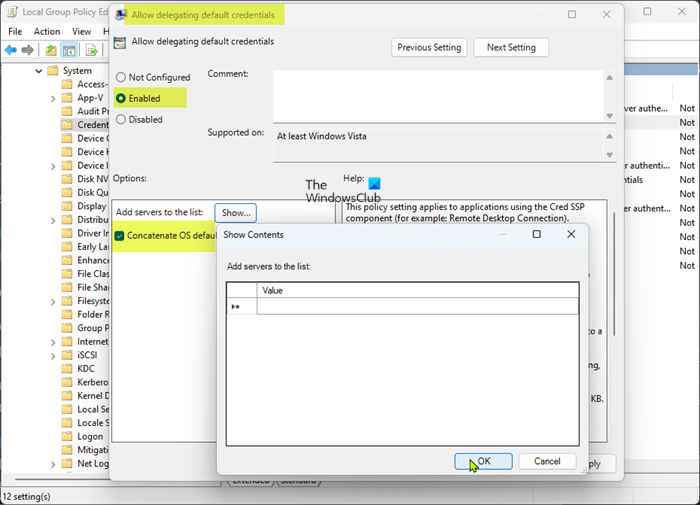
किसी उपयोगकर्ता से दूरस्थ क्रेडेंशियल प्रमाणीकरण को सक्षम करने के लिए Windows Hyper-V चलाने वाले कंप्यूटर पर समूह नीति सेटिंग्स को कॉन्फ़िगर करने के लिए, नीचे दिए गए चरणों का पालन करें। GPO कॉन्फ़िगरेशन दूरस्थ क्रेडेंशियल प्रमाणीकरण को सक्षम करने के लिए किसी भी कंप्यूटर से किसी भी सर्विस प्रिंसिपल नेम (SPN) का उपयोग करेगा।
- चलाएँ संवाद बॉक्स में, टाइप करें gpedit.msc और समूह नीति संपादक खोलने के लिए एंटर दबाएं।
- स्थानीय समूह नीति संपादक में, निम्न पथ पर नेविगेट करने के लिए बाएँ फलक का उपयोग करें:
- दाएँ फलक में, आइकन पर डबल-क्लिक करें डिफ़ॉल्ट क्रेडेंशियल डेलिगेशन की अनुमति दें इसके गुणों को संपादित करने के लिए।
यदि आप एनटीएलएम प्रमाणीकरण का उपयोग कर रहे हैं, तो चुनें और बदलें एनटीएलएम-ओनली सर्वर ऑथेंटिकेशन के साथ डिफॉल्ट क्रेडेंशियल डेलिगेशन की अनुमति दें इसके बजाय इनपुट करें।
- खुलने वाली पॉलिसी विंडो में, स्विच को इस पर सेट करें शामिल .
- अगला बॉक्स चेक करें ऊपर दिए गए इनपुट के साथ OS डिफॉल्ट को मिलाएं विकल्प।
- अगला क्लिक करें दिखाना बटन
अब सुनिश्चित करें कि दूरस्थ उपयोगकर्ता का कंप्यूटर सूची में शामिल है। यदि आवश्यक हो, तो आप दूरस्थ उपयोगकर्ता के कंप्यूटर में मैन्युअल रूप से प्रवेश कर सकते हैं कीमत मैदान। आप सभी कंप्यूटरों का चयन करने के लिए वाइल्डकार्ड वर्णों (जैसे *) का भी उपयोग कर सकते हैं।
- जब आप कर लें, तो क्लिक करें अच्छा बाहर जाओ।
- क्लिक आवेदन करना > अच्छा परिवर्तनों को सहेजने के लिए।
- समूह नीति बंद करें।
पढ़ना : आपके क्रेडेंशियल विंडोज़ में रिमोट डेस्कटॉप पर काम नहीं करते
एक वर्चुअल मशीन को कैसे ठीक करें जिसे शुरू नहीं किया जा सकता क्योंकि हाइपरविजर नहीं चल रहा है?
त्रुटि संदेश वर्चुअल मशीन को प्रारंभ नहीं किया जा सकता क्योंकि हाइपरविजर नहीं चल रहा है यदि आपने हाइपर-वी हाइपरवाइजर को बूट के बाद स्वचालित रूप से खोलने के लिए कॉन्फ़िगर नहीं किया है। इस मामले में, आप उपयोग कर सकते हैं bcdedit हाइपर- V को स्वचालित रूप से प्रारंभ करने के लिए सेट करने के लिए इसे बूट डेटा फ़ाइल में पुन: कॉन्फ़िगर करने के लिए कमांड। सामान्यतया, यह त्रुटि गलत BIOS सेटिंग्स के कारण हो सकती है जिसने वर्चुअलाइजेशन, हाइपर-वी सुविधा या डीईपी को अक्षम कर दिया है। यह विंडोज़ सेटिंग्स में बदलाव या नवीनतम अपडेट के कारण भी हो सकता है।
अब पढ़ो : त्रुटि 0x80370102 वर्चुअल मशीन प्रारंभ नहीं की जा सकी क्योंकि एक आवश्यक सुविधा स्थापित नहीं की गई थी।















